Руководство пользователя MOL'T Boats AutoCAD App
Список команд приложения:
- Загрузка и выгрузка данных
- Подготовка исходных данных
- Создание данных батиметрической съемки
- Контроль и аналитика
- Создание поверхности
- Планирование миссий
- Оформление результатов
1. Загрузка и выгрузка данных
BD_MOLTBOAT_IMPORT_POINT — Загрузка данных промеров в AutoCAD
- Загружает файлы формата filename_ktrl.txt в чертеж с автоматическим созданием слоев (_FIX, _FLOAT, _STANDALONE) и цветовым обозначением для контроля качества GNSS решений (качество GNSS решения оценивается по данным внутри файла и по стабильности высотных отметок точек)
- Каждая точка содержит:
- отметка эхолота (PPK GNSS)
- промер с датчика эхолота
- вычисленная отметка дна
BD_MOLTBOAT_EXPORT_POINT — Выгрузка данных из AutoCAD
- Формирует текстовые файлы с разделением на столбцы:
- Позволяет выбрать точки вручную или внутри контура для экспорта в стороннее ПО
2. Подготовка исходных данных
BD_MOLTBOAT_KILL — Удаление лишних точек
BD_MOLTBOAT_CORRECTION — Коррекция значений промеров
BD_MOLTBOAT_CALIBRATION — Тарировка значений промера
- Автоматически перемещает точки с глубиной ниже указанного значения в слой moltboat_killed (фиолетовый цвет)
BD_MOLTBOAT_CORRECTION — Коррекция значений промеров
- Корректирует значения промера, учитывая ошибки в настройках эхолота или антенны GNSS.
- Исправленные точки окрашиваются в голубой цвет и перемещаются в слой filename_corrected
BD_MOLTBOAT_CALIBRATION — Тарировка значений промера
- Добавляет коэффициент коррекции для всех измерений глубины.
- Измененные точки окрашиваются в розовый цвет и перемещаются в слой filename_calibrated
BD_MOLTBOAT_WATERCHANGE — Пересчет промеров от фиксированной отметки воды
- Применяется для съемок в условиях, где GNSS данные ограничены (например, под мостами)
- Исправленные точки окрашиваются в синий цвет и перемещаются в слой filename_waterchanged
BD_MOLTBOAT_WATERSURFCHANGE — Пересчет промеров от поверхности воды с уклоном (только для AutoCAD Civil3D)
- Учитывает сложные условия съемок, где требуется модель поверхности воды
- Точки перемещаются в слой filename_watersurfchanged (темно-синий цвет)
3. Создание данных батиметрической съемки
BD_MOLTBOAT_BATHYLEVEL — Пересчет промеров в глубины, приведенные к уровню воды
- Переводит измерения из Балтийской системы высот в определенный уровень воды.
- Точки окрашиваются в коричневый цвет и перемещаются в слой filename_bathylevelled
BD_MOLTBOAT_BATHYSURFACE — Приведение глубин к поверхности воды с уклоном
- Аналогично предыдущей команде, но работает с поверхностью воды в Civil3D
4. Контроль и анализ данных
BD_MOLTBOAT_COMPARSION — Анализ точности и контроль пересечений галсов
BD_MOLTBOAT_CHEK — Проверка минимальных глубин
- Формирует табличный отчет об отклонениях между пересечениями галсов с их классификацией по точности (GOOD, MEDIUM, BAD)
- Добавляет точки пересечений в чертеж
BD_MOLTBOAT_CHEK — Проверка минимальных глубин
- Копирует точки с глубиной ниже допустимой в слой moltboat_warning (красный цвет)
BD_MOLTBOAT_CHRONO — Анализ изменения уровня воды
- Создает таблицу с временными отметками уровня воды в начале и конце каждой миссии
BD_MOLTBOAT_WATERLEVEL — Усреднение уровня воды
- Позволяет рассчитать средний уровень воды из указанных точек
5. Создание поверхности дна
BD_MOLTBOAT_CONFIRM — Подтверждение точек для дальнейшей работы
BD_MOLTBOAT_DEFUSE — Фильтрация точек по расстоянию
- Перемещает данные в слой moltboat_confirmed (темно-зеленый цвет)
BD_MOLTBOAT_DEFUSE — Фильтрация точек по расстоянию
- Оставляет точки с минимальным заданным расстоянием между ними
BD_MOLTBOAT_COGO — Создание точек CoGo в AutoCAD Civil3D
- Автоматически генерирует точки координатной геометрии для построения поверхности
6. Планирование миссий
BD_MOLTBOAT_SIMPLE_TRACING — Планировщик миссий
- Создает галсы с учетом:
- Количества гидроботов
- Параметров судового хода
- Радиусов поворотов и отступов
7. Оформление результатов
BD_MOLTBOAT_BATHYMETRY — Оформление результатов в виде "Глубин"
BD_MOLTBOAT_ELEVATION — Оформление результатов в виде
"Отметок"
BD_MOLTBOAT_BATHYMETRY — Оформление результатов в виде "Глубин"
BD_MOLTBOAT_ELEVATION — Оформление результатов в виде
"Отметок"
Рекомендации:
- Перед началом работы выполните тестовые операции на чертеже для проверки корректности настроек
- Используйте фильтры и коррекцию для улучшения качества данных
- Регулярно обновляйте приложение для доступа к новым функциям